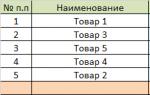Tere päevast. Otsustasin selle artikli kirjutada, et näidata oma lahendust veebikassas kviitungite printimise probleemile kahte tüüpi tegevuste jaoks. See lahendus põhineb standardkonfiguratsioonil ilma kolmanda osapoole töötlust kasutamata, mis on esitatud eelkõige sellel saidil. Võib-olla on see kellelegi kasulik.
Meil on üksikettevõtja ja kahte tüüpi tegevusi: UTII ja OSNO. Kasutame 1C: UT 10.3 ja ATOL 55F online-kassat. Vedame peaaegu kõiki kaupu vastavalt tegevusliigile UTII (ILMA KMKR). On mitmeid nomenklatuuriartikleid (aktsiis - mootoriõlid), mida müüme koos käibemaksuga ja teostame vastavalt OSNO tegevusliigile.
Kogu jaemüük on dokumenteeritud dokumendis "Kaubade ja teenuste müük". Käibemaksumäär müügidokumendis kõikidele kaupadele peale mootoriõlide on “Käibemaksuta”, mootoriõlidel “18%. Me ei kasuta jaemüügi moodulit, me ei kasuta kassakviitungeid (oleme sellega lihtsalt harjunud ja see on meile nii mugav). “Kauba- ja teenuste müügi” alusel väljastatakse kas “PKO” või “Maksekaardiga maksmine”, millest prinditakse kassakviitung.
Ülesanne oli järgmine:
1. UTII alla kuuluvate kaupade puhul peate printima veebikassas kviitungid UTII tegevuse tüübiga ja ärge printige kviitungile nomenklatuuri, et säästa kassalindi (vastavalt seadusele 54-FZ ei pea üksikettevõtjad trükkida kviitungile kaubanimetused kuni 02.01.2021).
2. OSNO-ga kaupade puhul tuleb veebikassas printida kviitungid OSNO tegevuse liigiga ning igale reale trükkida ka kaupade nimetused ja maksud.
Sain 1C tugiteenuselt vastuse:
1. Peate värskendama konfiguratsiooni ja teenuse töötlemist (versioonile 2.0).
2. Inforegistrisse “UTII-le kuuluvad kaubad” peate sisestama need kaubad, mida müüme UTII-ga.
3. Tšekkide trükkimisel väljastatakse automaatselt nõutava tegevuse liigiga tšekid.
See vastus mulle ei sobinud, sest esiteks müüakse peaaegu kõiki minu tooteid UTII-ga ja tuleb välja, et peaaegu kõik kaubad tuleb sellesse registrisse panna ja veenduda, et sellesse registrisse satuks ka uued või et neid tuleb muuta. Ja teiseks, see mingil põhjusel ikkagi ei töötanud.
Minu otsus:
1. Esiteks peate värskendama platvormi versioonile 8.3.10.2580 – versioonis 8.3.9.2170 ei õnnestunud parameetrit Tegevuse tüüp 1C-st kassadraiverile üle kanda.
2. Uuenda TÜ 10.3 konfiguratsiooni ennast – nüüd on meil installitud 10.3.45.2.
2. Kontrollige TO teenuse töötlemise versiooni: ATOL KKT andmeedastusega jaemüügiseadmete seadetes. Minu töötlemisversioon on 2.0 (kuigi uusim saadaolev versioon on 2.10, pole ma seda sellega testinud).
3. Kohandage veidi koodi PKO-st andmete edastamise ja maksekaardiga dokumentide edastamise protseduurides - sõna otseses mõttes paar koodirida. Selles kontrollime käibemaksumäära väärtust: kui on ILMA KM, siis kanname üle tegevuse liik = 3 (UTII) ja tegevuse liik = 0 (OSN - kui käibemaksumäär = 18%). Kui kellelgi vaja, võin öelda, kuidas seda teha.
4. Kui juhataja koostab dokumendi “Kaubade ja teenuste müük”, siis kassapidaja loob selle alusel “PKO” või “Maksekaardiga maksmise” ja prindib tšeki välja, siis tuleb tšekk välja ilma nimesid dešifreerimata. kaubast ja vajaliku tegevusega. Kaupade nimetuste kviitungile kuvamiseks koostab haldur esmalt “Ostjatellimuse”, seejärel kohe “Kaubade ja teenuste müügi” alusel ning kassapidaja “PKO” või “Maksekaardiga maksmine” alusel, mis juba täidetakse Väljal "Ostja tellimus" ja kviitungil trükituna on kaubaartiklid ja nõutav tegevusliik.
See tähendab, et UTII jaoks registreerime müügi ilma ostja tellimuseta (näiteks toote reserveerimiseks), saame "PKO" või "Maksekaardiga makse" välja "ostja tellimus" tühjendada; .” OSN-i puhul teostame juurutamist ostja tellimuse alusel.
Seda saab kindlasti programmeerida, kuid me tegime seda nii ja oleme sellega rahul.
Räägime veebikassasüsteemidega töötamise funktsioonidest programmis 1C:Accounting 8* ja anname kasulikke soovitusi alates seadmete valimisest, selle ühendamisest ja programmi sätetest kuni üksikute jaemüügitoimingute kajastamiseni veebikassade abil - töö sertifikaatidega, kauba tagastamine ostjalt.
Kuidas veenduda, et seadmed ühilduvad 1C-ga: Raamatupidamine 8
“1C: Accounting 8” väljaanne 3.0 toetab hulgi- ja jaemüügitehingute kajastamist sularaha ja maksekaartidega vastavalt 22. mai 2003. aasta föderaalseaduse nr 54-FZ nõuetele. Programm võimaldab ühendada erinevat tüüpi kassaseadmeid.
Veebikassa korrektse töö tagamiseks on soovitatav kasutada sertifitseeritud kassaaparaate. Lisateave sertifitseeritud seadmete mudelite kohta, mida 1C lahendused toetavad. Kõik loetletud seadmed on 1C poolt testitud, seega on kompleksi “Rakenduslahendus – draiver – seadmed” funktsionaalsus garanteeritud.
Sertifitseeritud juhtide tarne sisaldab vajalikke kommunaalteenuseid jms seadmete õigeks seadistamiseks ja tööks. Samuti on olemas täiendav loend riistvaramudelitest, mida draiverid toetavad.

Ühendatud seadmed
Kassaaparaadi saate ühendada programmis vormis Seadmete ühendamine ja seadistamine jaotisest Administreerimine – Ühendatud seadmed(Joonis 1) . Iga konkreetse organisatsiooni jaoks registreeritud kassaaparaadi jaoks peate looma oma koopia Ühendatud seadmed.
Kõik viitevormi väljad tuleb täita järjestikku. Pange tähele väli Organisatsioon tuleb täita õigesti vastavalt fiskaalseadme registreerimisel märgitud andmetele.
Kui teabebaasis on ainult üks organisatsioon, siis samanimeline väli Organisatsioon vormis ei kuvata Ühendatud seadmed.
Programmis olevaid seadmeid saab siduda ka laoga.
Kui teil on vaja teha tšekk konkreetse maksusüsteemiga seoses, peate valima samanimelise lao. Näiteks OSNO ja UTII kasutamisel saab programmi konfigureerida printima kviitungeid ainult OSNO jaoks mõeldud seadmetele, kuna vastavalt seadusele nr 54-FZ UTII jaoks kehtestatakse alates 01.07.2018 võrgukassa kasutamise kohustus. . Muudel juhtudel ei ole vaja ladu näidata.

Riis. 1. Ühendatud seadmed

Seaded enne alustamist
Kassa andmed
Enne töö alustamist peate jaotises märkima programmi praeguse kasutaja jaoks üksikisiku - kassapidaja Administreerimine– Kasutajaõiguste seaded ja avage vahetus (jaotis Pank ja kassa – Fiskaalseadmete haldus)
Seaduse nr 54-FZ kohaselt sisaldavad kassakviitungi kohustuslikud andmed ostjaga (kliendiga) arveldanud ja sularahakviitungi väljastanud isiku ametikohta ja perekonnanime (artikli 4.7 punkt 1).
Vastavalt Venemaa Föderaalse Maksuteenistuse 21. märtsi 2017. a korraldusele nr ММВ-7-20/229@ „Fiskaaldokumentide täiendavate üksikasjade ja kasutamiseks vajalike fiskaaldokumentide vormide kinnitamise kohta“ lisaandmete hulgas tšekis peab olema identifitseerimisnumber (TIN) kassapidaja.
Lisateavet selle kohta, mida kassakviitungil märkida, leiate artiklist.
Need andmed kuvatakse kviitungil, kui isiku kaart on õigesti täidetud (kataloog Üksikisikud) (joonis 2).

Riis. 2. Individuaalne kaart
Pange tähele, et tšekke genereerivate kasutajate jaoks sisestatakse vajalik teave üksikisiku kaardile, märkides ära ametikoha, maksumaksja identifitseerimisnumbri jne.
1C:ITS
Kuidas taotleda töötaja palkamist ettevõttes 1C:Enterprise 8, vaadake teatmeteost“Personaliarvestus ja arveldused personaliga 1C programmides” jaotises "Personal ja töötasu".
Käskkirjaga nr 229@ kinnitati kolm fiskaaldokumentide vormingut – 1.0, 1.05 ja 1.1. Vorming 1.0 muutub kehtetuks alates 01.01.2019.
TIN-kood tuleb föderaalsele maksuteenistusele üle kanda maksuandmete operaatori (FDO) kaudu, kui maksuandmete vormingut (FFD) kasutatakse alates versioonist 1.05 ja ainult siis, kui see on saadaval. Kui kassapidajal ei ole TIN-koodi või see on teadmata, ei pea te seda märkima.
Kaubaarvestuse kontod
Tšekis kajastatava maksustamissüsteemi määrab Kaubaarvestuse kontod(joonis 3). Raamatupidamiskontosid saab määrata järgmiselt: Organisatsioonid, Ladu, rühm või tüüp Nomenklatuurid üldiselt on sellised ja iga üksiku positsiooni jaoks Nomenklatuurid.

Riis. 3. Kaubaarvestuse seadistamine
Üks tšekk võib hõlmata kaupu, mida müüakse ainult ühe maksustamissüsteemi alusel (näiteks OSNO või UTII).
Kui teil on vaja müüa toodet, mille üle peetakse arvestust erinevates maksusüsteemides, siis tehakse seda erinevate tšekkidega ning kasutatakse konto 90 “Müük” erinevaid alamkontosid.
Alates FFD versioonist 1.05 toetab programm käsundiandjate kaupade (teenustega) tehingute kajastamist. Et programm saaks saadetise kauba õigesti tuvastada, on vaja hüperlingi abil luua ka selliste kaupade raamatupidamiskontod Kaubaarvestuse kontod. Sel juhul peaks raamatupidamiskonto olema konto 004. Tšeki trükkimise ajaks peab kaup olema vahendustasu vastu võetud ja raamatupidamiskontol kajastatud.

Dokument "Jaemüük (kontroll)"
Jaemüügi registreerimiseks “1C: Accounting 8” väljaandes 3.0 kasutage dokumenti Jaemüük (kontroll) jaotisest Müük. Selles saate genereerida kviitungi vastavalt seaduse nr 54-FZ nõuetele, sealhulgas kajastada tootevalikut ja igat tüüpi makseid, samuti printida müügikviitungi, märkida number ostja teavitamiseks SMS-i või e-posti teel. -post fiskaalandmete operaatori abil (selline võimalus peab olema ette nähtud lepingus OFD-ga).
Kui ühendatud seadmete seadistustes oli määratud ladu, siis tuleb see märkida dokumendi vastavale väljale (vt eespool). Peale toote lisamist ja hinna määramist vajuta nuppu Nõustu maksega (sularaha või Kaardi järgi), siis - Printige tšekk.
Agentuuriteenused
Müüdavad agenditeenused tuleb märkida vahekaardil „Agentuuriteenused“ olevale kviitungile. Kui organisatsioon tegutseb makseagendina, tuleb see lepingukaardile eraldi märkida.
Kui lepingus vaatega Koos printsipaaliga (printsipaal) müüa Kui on märgitud, et organisatsioon tegutseb makseagendina, pakutakse üksikasjade loendit.
Pange tähele, et FFD 1.05 vormingus ei saa tšekk kombineerida makseagendi teenuseid teiste kaupadega. 1.1-vormingus sellist piirangut pole. Teave makseagendi ja vormi 1.1 kauba omaniku kohta saab märkida kviitungi igal real.
Kui kaup (teenus) on komisjonitasu, edastatakse teave printsipaali kohta maksuandmete operaatorile (FDO). Maksudokumendi vormingu 1.05 puhul - tšeki kui terviku jaoks, FFD jaoks 1.1 - iga kauba kohta eraldi.
Töö kinkekaartidega
Sertifikaadi müügi registreerimiseks tuleb kasutada dokumenti Jaemüük, Tšekk järjehoidja peal Sertifikaatide müük(joonis 4).
Sertifikaat FDO müügiteabe edastamiseks fiskaaldokumendi vormingu versioonis 1.0 kajastub kaupade müügina ning FDF 1.05 ja uuemates versioonides ettemaksuna.
Sertifikaadi tasumise vastuvõtmine kajastub vahekaardil samas dokumendis Sularahata maksed.
Sertifikaadiga tasumine:
- FFD 1.0 - elektrooniline makse;
- 1,05 franki ja rohkem - ettemaksu tasaarvestus.

Riis. 4. Kauba müük kinkekaardiga
Vahetuse sulgemine
Vahetuse sulgemiseks on kaks võimalust:
- nimekirja vormist Jaemüügi(kui need olid) koos tšeki (dokumendi) moodustamisega Jaemüügiaruanne nupu abil Sulge) – vaata joonist. 5;
- maksuregistri pidaja juhtkonnalt (kui jaemüüki ei toimunud).
Kui organisatsioonil oli vahetuse ajal jaemüük, siis on soovitatav esimene variant, kuna kõik vajalikud dokumendid ja postitused tehakse programmis automaatselt . Pange tähele, et vahetuse peab sulgema kassakasutaja, kelle andmed edastatakse OFD-sse.

Riis. 5. Vahetuse sulgemine
Kui vahetus suletakse menüüpunktist Maksuregistripidaja juhtimine, siis jaemüügiaruannet (RPR) ei genereerita. Sel juhul saate ORP-i käsitsi täita.
Hulgimüük
Kaubarongiga kviitungi printimiseks peate esmalt looma Ostja arve(joonis 6). Arve saab koostada dokumendi alusel Rakendused.

Riis. 6. Dokument “Arve ostjale”
Moodustatu põhjal Kontod dokument luuakse Sularahatšekk(joonis 7). Pärast dokumendi postitamist käsuga "Prindi tšekk" saate tšeki printida.
Kui süsteemis on registreeritud mitu fiskaalseadet, siis nupu vajutamisel Printige tšekk programm palub teil valida seadme, millele kviitung prinditakse.
Seade peab olema registreeritud organisatsioonis, mille jaoks dokumenti prinditakse.

Riis. 7. Aken “Prindi kviitung”.
Aken Kviitungi printimine näeb olenevalt fiskaaldokumendi vormingu versioonist erinev. Kui kasutatakse vormingut 1.0, siis veerge ei ole Arvutusmeetodi indikaator Ja Arvestusaine atribuut. Näidatud veerud on siis, kui kasutatakse 1.05 vormingut (vt joonis 7).
Arvutusmeetodi indikaator oleneb maksesumma, saadetise ja arve summa suhtest, täis ettemaks või osaline. Kui makset pole kontoga varem seotud, saab ettemaksu summa sisestada käsitsi väljale Varem makstud.
Kui kassapidaja täisnime ja TIN-numbrit ei olnud varem märgitud, saab need konkreetse tehingu jaoks sisestada otse vormile (joonis 8). Seda saab teha mis tahes FDF-i versiooniga.
Erinevalt dokumendist Kontrollima aknas Kviitungi printimine võimalik valida maksustamissüsteem, mis kuvatakse kviitungil (väli Tšeki maksustamine).

Riis. 8. Konkreetse tehingu jaoks kassa andmete sisestamine
Kujul Kviitungi printimine saate märkida, kas müüte oma kaupu või tegutsete makseagendi või vahendajana (ja näidata selle andmed) (joonis 9).

Riis. 9. Makseagendi andmete märkimine
Kui tasumine toimub mitmes etapis, tuleks müügil lisatasu kviitungi printimiseks avada Ostja arve ja selle põhjal luua Rakendamine. Peale müüki tuleks teha veel üks kassatšekk lisatasu eest. Väljad Sularahamakse Ja Varem makstud täidetakse automaatselt vastavate summadega, samuti muutuvad Arvutusmeetodi indikaator peal Laenu makse, kuna saadetis on juba lõppenud. Seega, kui kõik dokumendid on loodud Põhineb, siis näete kogu seotud dokumentide struktuuri – nii saadetisi kui ka makseid.
Kujul Kviitungi printimine Seal on ikoonid e-posti ja SMS-i märkimiseks (joonis 10), mis saadetakse ostjale OFD abil.

Riis. 10. Sisesta ostja telefoninumber ja e-mail.
Seejärel prinditakse kviitung (joon. 11).

Riis. 11. Ostja informeerimise info sisestamine

Riis. 12. Kviitungi printimine dokumendist “Kassakviitung”.

Tagastamine ostjalt
Ostjale raha tagastamisel kauba tagastamise korral tuleb väljastada ka kviitung.
Et programm saaks korrektselt tootlust genereerida, tuleb see luua dokumendi põhjal Sularahatšekk või dokument Kauba tagastamine ostjalt.
Lihtsalt “Sularaha väljavõtmise” dokumenti pole võimalik luua (isegi arvutusdokumendiga, kus on tagastusdokument märgitud dokumendina), kuna nomenklatuur Cheke ei täideta.
Ettemaksu tagastamiseks tuleb vormistada dokument "Sularaha väljavõtmine" dokumendi alusel " Sularahatšekk" ja siis kviitungit printides kajastub kogu tootevalik eelvaate vormil "Maksearved" algdokumendis täpsustatud.

Riis. 13. Ostja poolt kauba tagastamisel sularaha väljastamise registreerimine
Kauba tagastanud ostjale sularaha väljastamiseks tuleb koostada dokument Sularaha väljavõtmine(joonis 13) dokumendi põhjal Kauba tagastamine ostjale, märkige summa, postitage dokument ja printige kviitung (joonis 14).

Riis. 14. Ostjale sularaha tagastamisel kviitungi trükkimine
Kui tagastamine toimub maksekaardiga (sularahata makse), siis saate dokumendist printida ka kviitungi Maksekaarditehingud nupu abil Printige tšekk. Makse liik on sel juhul Elektrooniliselt(määratakse ka alusdokumendiga).
Ostjale raha tagastamine toimub samamoodi, dokumendi alusel Maksekaarditehingud. Kviitung prinditakse nupu abil Printige tšekk.
Toimetajalt: Veelgi rohkem infot veebikassade kasutamise kohta saad, vaadates 22. juunil 2017 toimunud loengu “Seadus nr 54-FZ: soovitused veebikassadele üleminekuks, igakülgne tugi 1C-st” videosalvestust. Videosalvestus on kõigile vaatamiseks saadaval.BUKH.1S teavitab lugejaid regulaarselt kõigist muudatustest, mis puudutavad föderaalsele maksuteenistusele andmete edastamisega võrgukassasüsteemide kasutamist spetsiaalses jaotises
Saada see artikkel minu meilile
Selles artiklis vaatleme, kuidas 1C Retail 2.2. registreerige kaupade müük kassapidaja töökohas ja selle käigus analüüsime jaekaubanduse funktsionaalsuse põhiprobleeme:
Kuidas vahetust avada? Kuidas raha kassasse sisse kanda? Kuidas toodet valida? Kuidas kasutada sooduskaarte ja arvutada allahindlusi? Kuidas töödelda ostjalt makset? Kuidas printida kviitungeid 1C jaemüügis? Kuidas vahetust 1C jaemüügis sulgeda?
Kõikide loetletud toimingute registreerimine on võimalik kassapidaja töökohas (edaspidi RMK). Programmis olev RMK on mõeldud müügiks jaekauplustes. Kassapidaja poolt täidetavate funktsioonide reguleerimine toimub RMC Settings installikataloogi (Müük jaotis) ja kasutajale õiguste andmise (haldusjaotis) abil.
Olenevalt süsteemi seadistustest võib andmebaasi käivitamisel avaneda kassapidaja töökoht või tuleb see käivitada jaotises Müük → RMK (hallatud režiim).

Avamine vahetus.
Kassapidajana tööle asumiseks tuleb avada vahetus. Alles pärast seda saate müüki registreerida.

Juhime tähelepanu, et RMK-s ei ole osa võtmeid saadaval, mis tähendab, et kasutajal ei ole õigusi neid kasutada.
Vaikimisi kuvatakse töökohal peamised funktsiooniklahvid. Ülejäänud on menüüs saadaval. Iga klahv 1C-s vastab arvuti klaviatuuri klahvile või klahvikombinatsioonile.

Alumise paneeli saab peita, klõpsates Menüü ja muuta klahvide koostist RMK seadete kataloogis.
Raha deponeerimine.
Ettevõtte kassasse kantud sularaha deponeerimiseks (näiteks vahetusraha väljastamiseks, vahetusraha väljastamiseks jne) tuleb esmalt programmis koostada Kassakulu order. Kui klõpsate Sissemakse raha, avaneb tellimuste loend raha vastuvõtmiseks kassas, peate valima dokumendi ja vajutama valiku nuppu.

Tootevalik.
Müügi töötlemine algab tooteartiklite valikust. Toodete nimekirja saate täita järgmistel viisidel: lugedes skanneriga vöötkoodi (või sisestades koodi käsitsi, vajutades nuppu Triipkood), valides kataloogist üksused ja valides kiirtoodete loendist.
Otsing toimub nomenklatuuri kataloogi abil. Siin saate valida otsinguvõimaluse (nime, koodi, artikli jne järgi) ja tooteartiklite kuvamise meetodi - üldnimekirja või puu, samuti saate teavet laojääkide ja hindade kohta.

Sageli kasutatavad tooted kuvatakse eraldi loendis, mis avaneb, kui klõpsate nuppu Kiirtooted.

Toote kohta tuleb sisestada nõutud andmed: kogus, hind, seeria ja omadused, kui need on valitud kaupade puhul antud.
Kõikide sisestatud ridade tühistamine on võimalik kontrolli tühistamise käsuga. Valitud kaupade loendi salvestamiseks ja võimaluseks liikuda järgmisele müügile, antakse käsk Lükake praegune laekumine edasi, kasutades käsku Jätka laekumist.

Kui kliendil on sooduskaart, siis tuleb see sisestada käsuga Inorfm. kaarti, avab see kaardi valimise akna. Kaardil olevat teavet saab vaadata käsu Vaata säästu abil.

Automaatsete allahindluste arvutamiseks kasutage käsku Arvuta allahindlused. Käsitsi allahindluste/lisatasude määramiseks kasutage nuppu Käsisoodustused.

Ostu eest saate tasuda boonustega vastavalt boonusprogrammi reeglitele (see näitab punktide rahaks konverteerimise määra ja boonustega ostu eest makstud maksimaalset võimalikku protsenti), sularaha, maksekaardiga (kui vajalikud seadmed on ühendatud) ning lubatud on ka segamakse (nii sularahas kui kaardiga, samuti sertifikaadiga).

Kviitungite printimine 1C jaemüügis.
Kui programmiga on ühendatud kassaaparaat, kuvatakse tšeki sisestamisel 1C-sse tšekk.
Kui 1c kviitungit ei prindi, kontrollige seadeid kataloogis Ühendatud seadmed ja ka kassa enda funktsionaalsust.
Samuti tehakse 1C jaemüügis tšekkide printimiseks klõpsates nuppu Prindi, seejärel kuvatakse praegune tšekk pärast selle tasumist või valitakse käsk Prindi perforeeritud tšekk ja avaneb aken varem loodud dokumentide valimiseks.

Kuidas sulgeda vahetus 1C jaemüügis?
Klõpsake nuppu Välju. Vahetuse sulgemiseks 1C jaemüügis kasutatakse käsku Close Shift. Samal ajal genereerib süsteem dokumendi Jaemüügiaruanne, millest saate üksikasjalikku teavet vahetuse jooksul tehtud toimingute kohta ja kuvada koondaruande.
", mai 2017
Üleminek veebikassadele on toonud kaasa muudatusi kaubandustehingute kajastamises programmi 1C: Enterprise Accounting 8 uutes väljaannetes. Erilist tähelepanu tuleks nüüd pöörata pabertšekkide trükkimisele ja elektrooniliste tšekkide saatmisele.
Seoses 22. mai 2003. aasta föderaalseaduse nr 54-FZ jõustumisega on organisatsioonid kohustatud üle minema kassaseadmetele (CCT) koos võimalusega andmeedastus võrgus.
Alates versioonist 3.0.45 on programmis “1C: Accounting 8” rakendatud võimalus ühendada jaemüügiseadmeid ja saata elektrooniline kviitung.
Kõigepealt peate seadme programmiga ühendama. Selleks minge jaotisse "Administreerimine – ühendatud seadmed". Seadme tüübi valimine "KKT andmeedastusega" ja looge uus kataloogielement. Siin näitame "Riistvaradraiver" valides selle toetatud seadmete loendist. Kuna maksuamet määrab kassaaparaadi konkreetsele organisatsioonile, siis 1C-s on iga kassaüksus seotud ka organisatsiooniga. Põllul "Seerianumber" Sisestage seadme korpusel näidatud seerianumber. Kui kassaaparaati hakatakse kasutama jaekaubanduses, siis võite märku anda "Laos". Sel juhul kasutatakse selles laos vaikimisi seda CCP-d.
Järgmisena minge seadetesse (nupp "Seaded" kassakaardi või nimekirja kujul). Kui selle seadmemudeli draiverit pole varem installitud, palutakse teil see automaatselt installida.
Märge! Mõnede kassamudelite kasutamiseks on juht jagatud kaheks komponendiks: põhi- ja integratsioon. Sel juhul installitakse integratsioonikomponent programmist 1C: Accounting 8 ning põhikomponent tuleb tarnija veebisaidilt eraldi alla laadida ja installida. Seda tehes järgige draiveri juhiseid ja/või tarnija juhendit. Selle draiveri installimine ei ole otseselt seotud programmis töötamisega, kuid on vajalik kassaaparaadiga suhtlemiseks.
Pärast draiveri installimist määrake seaded: port, võrgusätted ja muud sellele mudelile omased sätted. Kassaaparaadi seadistuste õigsuse ja funktsionaalsuse kontrollimiseks vajutage "Seadme test". Kui seade on õigesti ühendatud, kuvatakse teade, seejärel sulgege vorm nupu abil "Salvesta ja sulge".
Vastavalt föderaalseaduse nr 54-FZ kehtivale väljaandele on kassaseadmete põhielement fiskaalajam – tarkvara ja riistvara krüptimise (krüptograafiline) tööriist. Just see seade koos pikaajalise andmesalvestusega tagab kaitstud fiskaalandmete krüptimise ja edastamise maksuandmete operaatorile (FDO). Fiskaalne draiv tuleb välja vahetada pärast aegumist või selle mäluressursi ammendumist. Äsja omandatud uue maksuajamiga kassaaparaat tuleb föderaalses maksuteenistuses registreerida.
Pärast seda, kui maksuamet taotluse vastu võtab, määrab ta “KKT registreerimisnumber” mida on vaja meeles pidada. Järgmisena jätkake kassaaparaadis registreerimisega: avage kassakaart, valige menüüpunkt "Toiming maksuajamiga – registreerimine".
Registreerimisvormis märgime “KKT registreerimisnumber”, mille sai föderaalne maksuteenistus taotluse esitamisel. Lisame ka üksikasjad "Organisatsioonid", "CCP installiaadress", maksusüsteem (kui kombineerida, märgime mitu), samuti üksikasjad "Fiskaalandmete operaator". Märgid rühmas "CCP seadistamine" sõltuvad keskse vastaspoole konkreetsest kasutusest. Tunnused tuleb määrata ja kokku leppida koos fiskaalandmete operaatoriga. Seejärel klõpsake "Jätka toimingut", ning andmed kantakse kassaaparaati ja salvestatakse kassa registreerimiskaardile (grupp "CCP registreerimisparameetrid"). Kassaaparaadile trükitakse aruanne. Föderaalses maksuteenistuses registreerimise lõpuleviimiseks minge föderaalse maksuteenistuse veebisaidil oma isiklikule kontole ja märkige selle aruande andmed: dokumendi number, fiskaalmärk ning toimingu täpne kuupäev ja kellaaeg.
Aegumisel või kui selle mäluressurss on ammendatud, tuleb kasutatud fiskaaldraiv sulgeda ( "Toimingud eelarveajamiga – sulgege") ja seejärel registreerige uus maksudraiv (menüü "Toimingud maksuajamiga – registreerimisparameetrite muutmine"). Vormis näitame parameetrite muutmise põhjust: "Fiskaalajami muutmine." Samuti operatsiooni teel "Registreerimisseadete muutmine" saate muuta kasutaja andmeid, CCP sätteid või OFD-d.
Kassaaparaadi vahetuse avamine ja sulgemine
Töö fiskaalseadmetega on vastavalt seaduse nõuetele jaotatud kassavahetusteks. Enne tööle asumist peate vahetuse avama ja pärast selle lõpetamist sulgema. Avame ja sulgeme sektsioonis vahetusi "Pank ja kassa – fiskaalseadmete haldus". Kassavahetuste nimekiri asub rubriigis “Pank ja kassa – sularahavahetus”.
Kassavahetuse avamise hetkel fikseeritakse "Organisatsioon", "KKM kassaaparaat", millega seade on ühendatud, vahetuse alguse kuupäev ja kellaaeg, olek "Avatud". Pärast vahetuse sulgemist muutub olek olekuks "Suletud".
Vahetuse sulgemist saab teha järgmiselt:
maksuregistripidaja haldusvormid (jaotis "Pank ja kassa" – "Fiskaalseadmete haldus");
kassaaparaadi vahetuste blanketid;
kontrollnimekirja vormid (jaotis "Müük" / "Jaemüük (tšekid)").
Tšekkide trükkimine ja elektroonilise tšeki saatmine
Kehtivad õigusaktid sisaldavad mitmeid nõudeid, sealhulgas nomenklatuuri trükkimine tšekile ja elektroonilise tšeki saatmine ostjale tema nõudmisel e-posti või telefoni teel. Olenevalt kaubanduse liigist ja korraldusest on kviitungi trükkimine võimalik järgmistest dokumentidest:
jaemüük (tšekid);
sularahatšekk;
maksekaardiga maksmine.
Dokument "Kontrollima"(Peatükk "Müük" – "Jaemüük (tšekid)") kasutatakse väikese jaemüügi automatiseerimise korral, et kajastada iga müüki isikuvabale ostjale. Tšeki trükime kasutades "Nõustu maksega". Tšeki saatmiseks e-posti aadressile või telefoninumbrile kasutage telefoni ja ümbriku ikoone ning märkige telefoninumber ja/või aadress. Saatmine toimub OFD abil.
Kviitungil kuvatakse automaatselt vahekaardil määratud kauba koostis "Kaubad ja teenused" dokumendis.
Dokument "Sularahatšekk" koos makseviisiga "Kviitung ostjalt" on mõeldud kajastama sularahaarveldusi juriidiliste isikute ja üksikettevõtjatega. Seda protseduuri kasutatakse ka müümisel isikutele, keda soovime isiklikult kaasata vastaspoolte kataloogi, näiteks juhul, kui kauba (töö, teenuste) müügihetk ei lange kokku tasumise hetkega. Nomenklatuuri trükkimisel kehtivate õigusaktide nõuete täitmiseks väljastame ostjale arve ja märgime selle väljale "Maksearve" dokumendiridades. Arve summa, võttes arvesse käibemaksumäära, peab täielikult kattuma vastaval real oleva summaga. Kui tasumiseks arvet pole valitud, kuvatakse kviitungil kaubanimetuste asemel see “Makse: ostja nimi” “Alus: alusdokument”. Asutamisdokument on märgitud rühmas "Prindi vormi üksikasjad" dokument "Sularahatšekk". Seejärel klõpsake "Prindi tšekk". Avaneb vorm, kus saate sisestada oma e-posti aadressi ja telefoninumbri. Saatmine toimub OFD abil. Edasi nupuga "Jätka" kviitung prinditakse.
Dokument koos makseviisiga "Kviitung ostjalt" on mõeldud kajastama kaardimakseid (vastuvõtmist) juriidiliste isikute, üksikettevõtjatega, aga ka eraisikutele tehtud müüke. Kviitungi trükkimiseks kassaaparaadile teostame sama algoritmi nagu kassakviitungite puhul. Kauba koosseisu printimiseks väljastame ostjale arve ja märgime selle väljale "Maksearve" dokumendi ridadel ja pärast nupu vajutamist "Prindi tšekk" Sisestage oma e-posti aadress ja telefoninumber.
Ostjale raha tagastamise korral prindime dokumentidest välja tagastuskviitungi "Sularaha väljavõtmine" või dokumendist "Maksekaarditehing" vaatega "Tagasi ostja juurde".
Müük osalise ettemaksuga
Näide:
Kauba müügilepingu alusel teeb klient ettemaksu 30% kogu müügisummast, seejärel tasub pärast saatmist ülejäänud summa.
Teostame järgmisi toiminguid:
Koostame dokumendi “Kviitung eest” või “Kassa laekumise order” toimingu liigiga “Makse ostjalt”, valime kliendi, lepingu ja sisestame ettemaksusumma. Dokumendi postitamisel genereeritakse kirje:
DT 51, 50,01 CT 62,02 (arvestage ettemakseid klientidega).
Käibemaksukohustuslased registreerivad ettemaksuks väljastatud arve, millega genereeritakse järgmised tehingud:
DT76AVKT 68,02 – ettemaksete käibemaks.
Koostame kaupade, tööde ja teenuste müügiks dokumendi “Kaubade ja teenuste müük”. Dokumendis märgime ära kliendi, lepingu ja saadetavate kaupade nimekirja. Postitame dokumendi ja kontrollime, kas postitused sisaldavad:
DT 90.02.1 CT 41.01, 10.01 jne.
DT 62.01 CT 90.01.1 – registri tulu.
DT 62.02 CT 62.01 – ettemaksu tasaarvestus.
DT 90.03 CT 68.02 - kui organisatsioon töötab käibemaksuga.
Käibemaksukohustuslased registreerivad arve.
Võlajäägiks registreerime ka dokumendi “Laekumine arvelduskontole” või “Kassa laekumise order”. Dokument genereerib tehinguid:
DT 51, 50.01 CT 62.01 – kliendi võla tagasimaksmine.
Kontrollimiseks koostame kontole bilansi alamkontode seadistustega ning kontrollime käibe ja kontojäägi sulgemise õigsust.
Lihtsustatud maksusüsteemi "tulu miinus kulud" ja UTII maksjad peaksid pöörama erilist tähelepanu kontode sulgemisele, kuna kontode sulgemisel võtab süsteem kulude summad vastu ja jagab UTII-d.
Müük läbi veebipoe
Veebipoe kaudu müük on viimastel aastatel selle mugavuse tõttu muutunud üha tavalisemaks. Enamasti maksavad kliendid veebipoes tehtud ostude eest kaardi või e-rahaga. Näiteks ostab ostja jaekauplusest toote ja maksab pangakaardiga.
Registreerime ostja ettemaksu -"Maksekaardiga maksmine" , loob dokument tehingud:
DT 57.03 CT 62.02 – maksekaardiga maksmine.
Järgmisena kannab pank raha organisatsiooni arvelduskontole. Selleks loome dokumendi põhjal "Maksekaardiga maksmine" dokument "Kviitung arvelduskontole" koos operatsiooni tüübiga “Maksekaartide ja pangalaenude müügist saadud tulu”, märkige vastuvõttev pank, ülekande summa, omandamisleping, arvelduskonto 57.03.
Panga vahendustasu suurus kajastub kontol 91.02 pangateenuste kuluna.
Dokument genereerib tehinguid:
DT 51 CT 57.03 – ülekande summa.
DT 91.02 CT 57.03 – panga vahendustasu kajastatud.
Järgmisena registreerime kaupade ja teenuste müügi, mis asub jaotises"Müük" . Dokumendis muudame osapooltega arvelduste kontoks 62Р – jaearveldused.
Dokument genereerib järgmised tehingud:
DT62RKT 90.01.1 – müügist saadav tulu.
DT 62.02 KT62R – ettemaksu tasaarvestus.
DT 90.03 CT 68.02 - käibemaksukohustuslastele.
Märge! Kui müük on käibemaksukohuslane, siis registreerime arve. Käibemaksu mahaarvamiseks laekunud ettemaksult registreerime dokumendi "Osturaamatu kannete loomine".